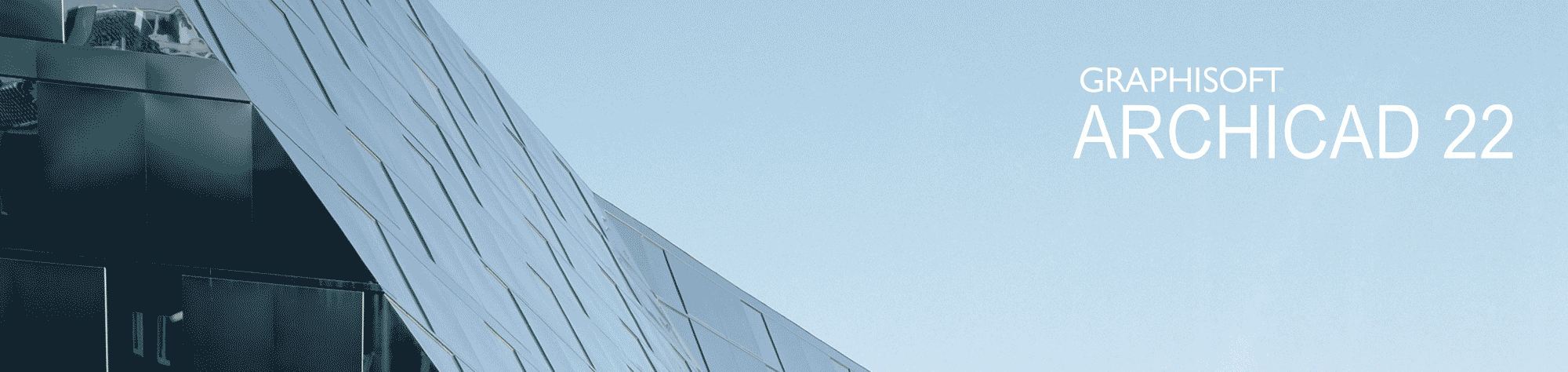Affichage de l’échappée d’escalier dans Archicad
Affichage de l’échappée d’escalier dans ArchiCAD
Depuis la version 22, Archicad propose une option très pratique : l’affichage de l’échappée des escaliers et la détection des collisions entre le volume de l’échappée et les éléments autour.
1/ Activer l’option d’affichage
- Activer la vue 3D
- Onglet Document > Vue de modèle > Option de vue de modèle
- Dans les options d’escalier : cocher la case « Echappée ».
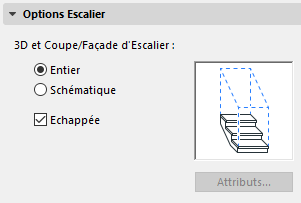
Vous pouvez enregistrer cette option dans une vue spécifique pour visualiser très rapidement et simplement l’échappée dans votre vue active.
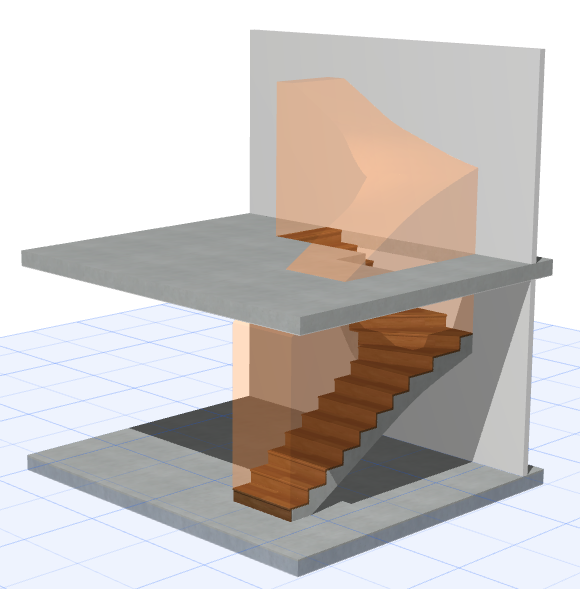
2/ Régler les paramètres de l’échappée
- Sélectionner l’escalier
- Propriétés de l’escalier > Règles et normes > Echappée : vous pouvez ici choisir la direction du volume (verticale ou perpendiculaire), la hauteur et la largeur de l’échappée.

3/ Détection des collisions
- Onglet Dessin > Détection de collisions
- Sélectionner les champs dans les 2 groupes comme présenté ci-dessous
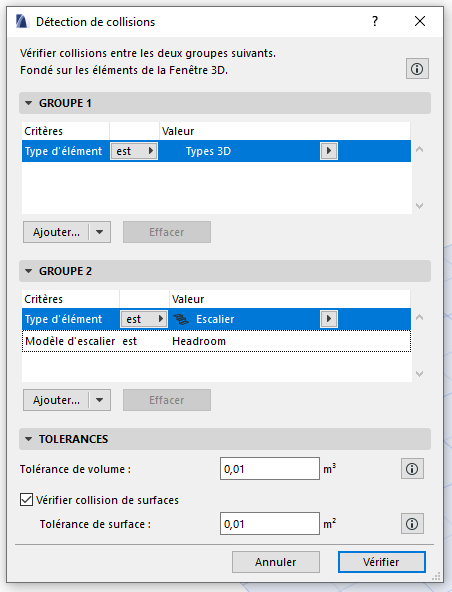
- Cliquer sur Vérifier
- Dans notre exemple, une collision a été détectée > Continuer

- Une nouvelle palette s’ouvre > Double cliquer sur « Conflit 001 » pour faire apparaitre en bleu quel élément de construction entre en collision avec le volume de l’échappée. Ici la trémie dans la dalle du 1er étage n’est pas assez grande. Il n’y a plus qu’à se mettre dans une vue en coupe pour modifier la trémie.
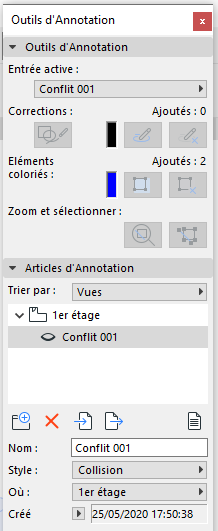
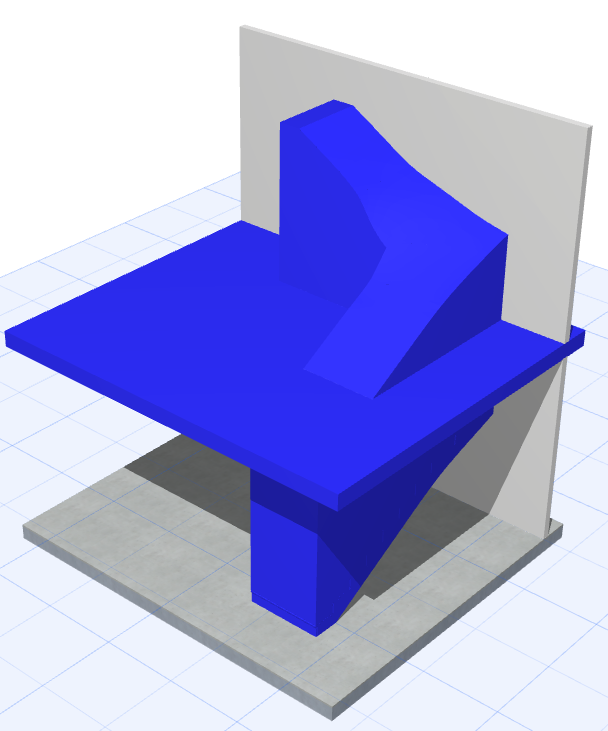
Note importante : la visibilité de l’échappée en coupe/façade dépend de l’OVM choisie dans la vue 3D, et ce quelle que soit l’OVM sélectionnée en coupe/façade…
A bientôt sur le blog Aplicit !
Ces articles peuvent vous intéresser :